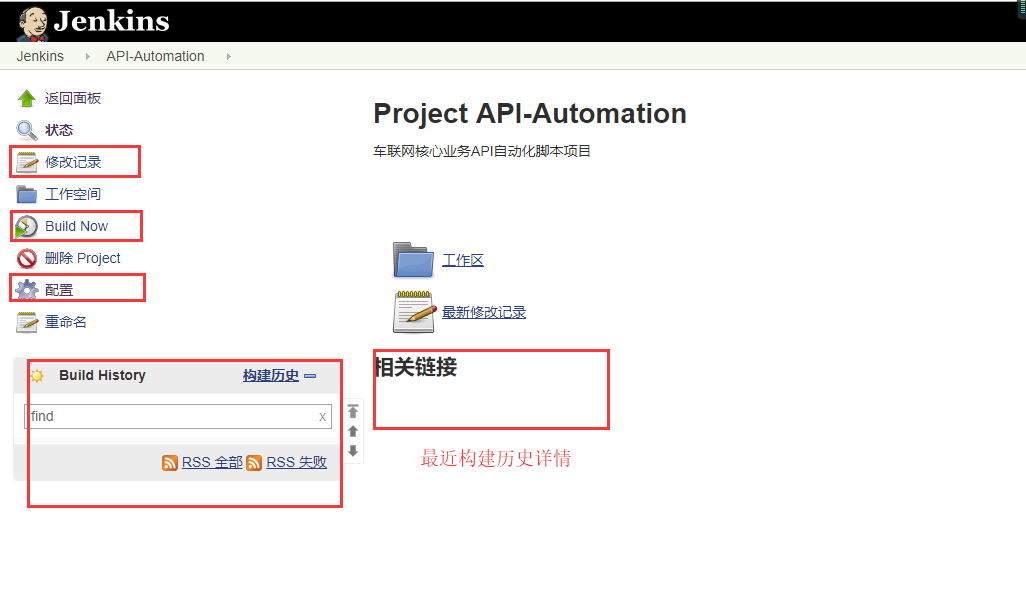1.简单理解jenkins
jenkins是一款跨平台的持续集成和持续交付、基于Java开发的开源软件,提供任务构建、持续集成监控的功能,可以使开发测试人员更方便的构建软件项目,提高工作效率。
Hudson是Jenkins的前身,是基于Java开发的一种持续集成工具,用于监控程序重复的工作,Hudson后来被收购,成为商业版。后来创始人又写了一个jenkins,jenkins在功能上远远超过hudson。
2.下载安装包
前置条件:需要安装JDK(注意版本兼容)
下载地址:https://jenkins.io/download/
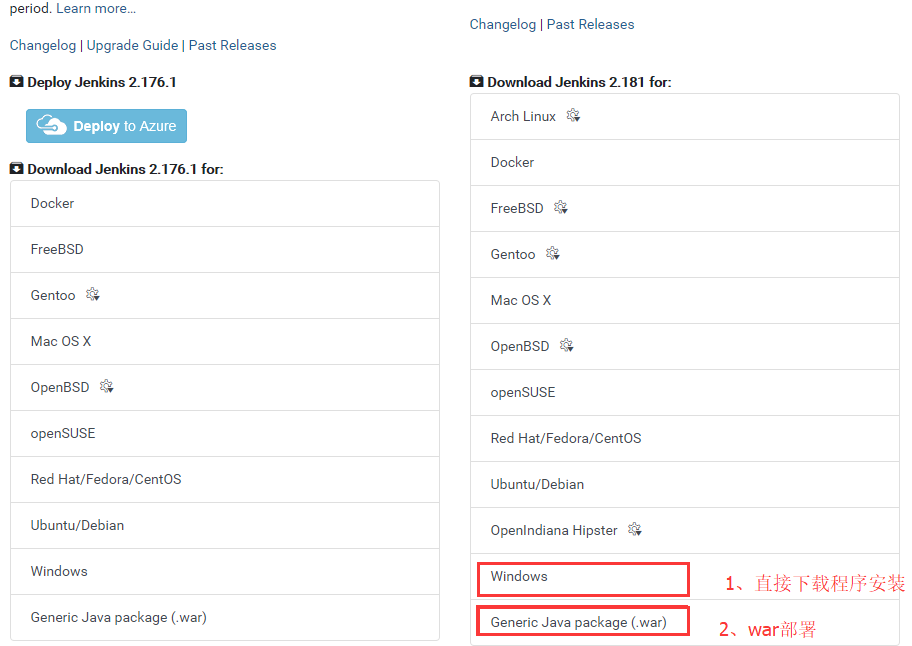
我这里是用war安装,下载完成后要放在相应的路径下,我是放在(E:lewyuejianJenkins)
3.安装
(1)进入cmd命令行模式,并且进入对应的文件目录下执行指令

(2)因为jenkins的war包自带jetty服务器,所以启动成功后,直接打开浏览器操作即可。输入http://localhost:8080,点击回车,出现以下画面:

(3)第一次使用jenkins会生成一串密码,将字符串密码复制粘贴在输入框即可,点击继续按钮,等待安装成功;
(4)中途会出现自定义jenkins页面(我是选择安装推荐的插件)
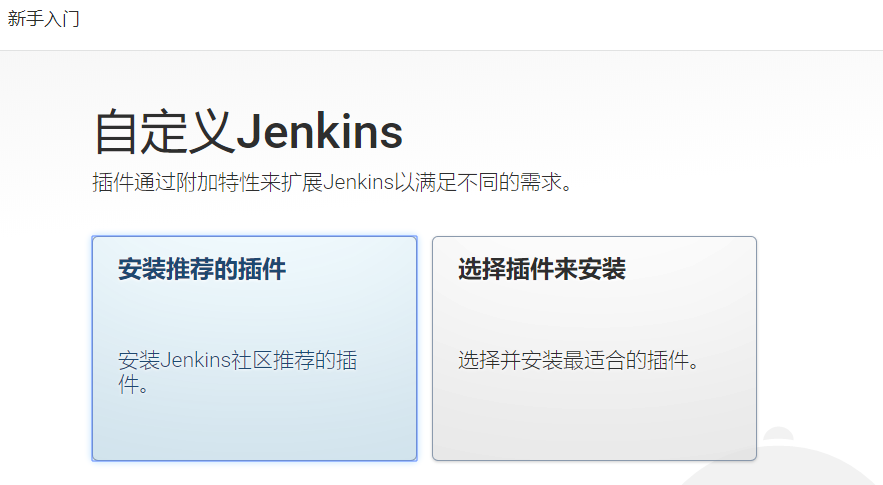
等待安装插件..

(5)创建第一个管理员用户
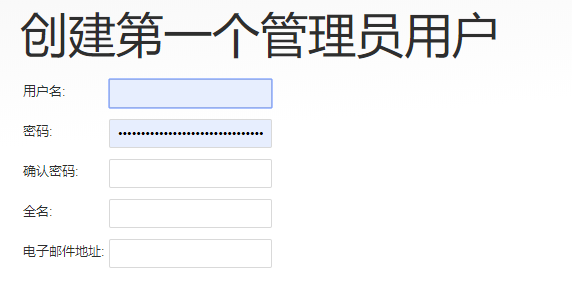
输入用户名、密码、全名以及邮箱 点击保存并完成,到此jenkins就安装完成了
4.配置
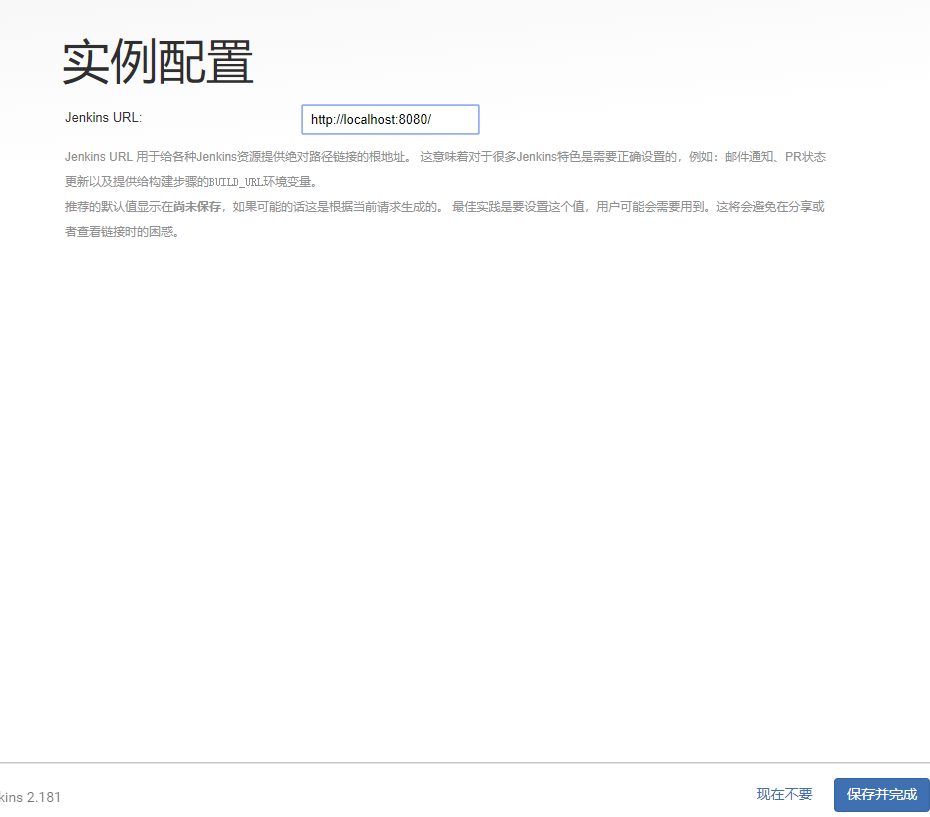
提示jenkins已就绪,请开始使用,进入首页
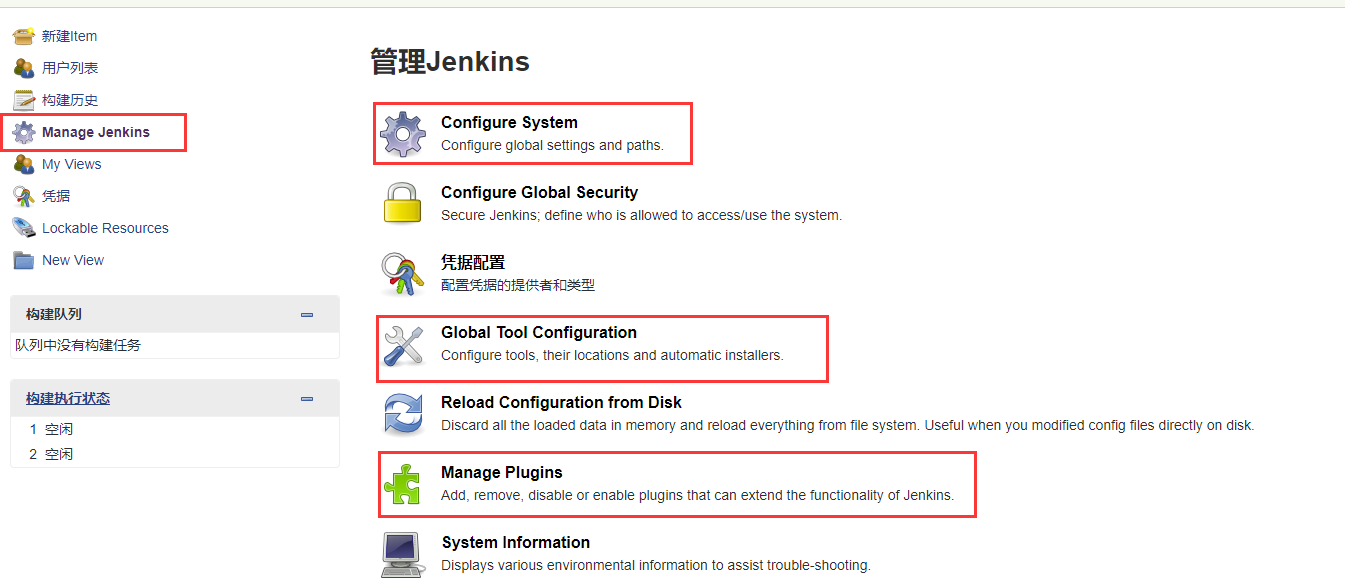
如上图红框是最基本的3个配置,分别是系统设置、全局工具配置、管理插件
(1)选择全局属性-环境变量,增加键值对,然后输入系统管理员邮件地址,其他选项一般默认即可,点击保存,退出;
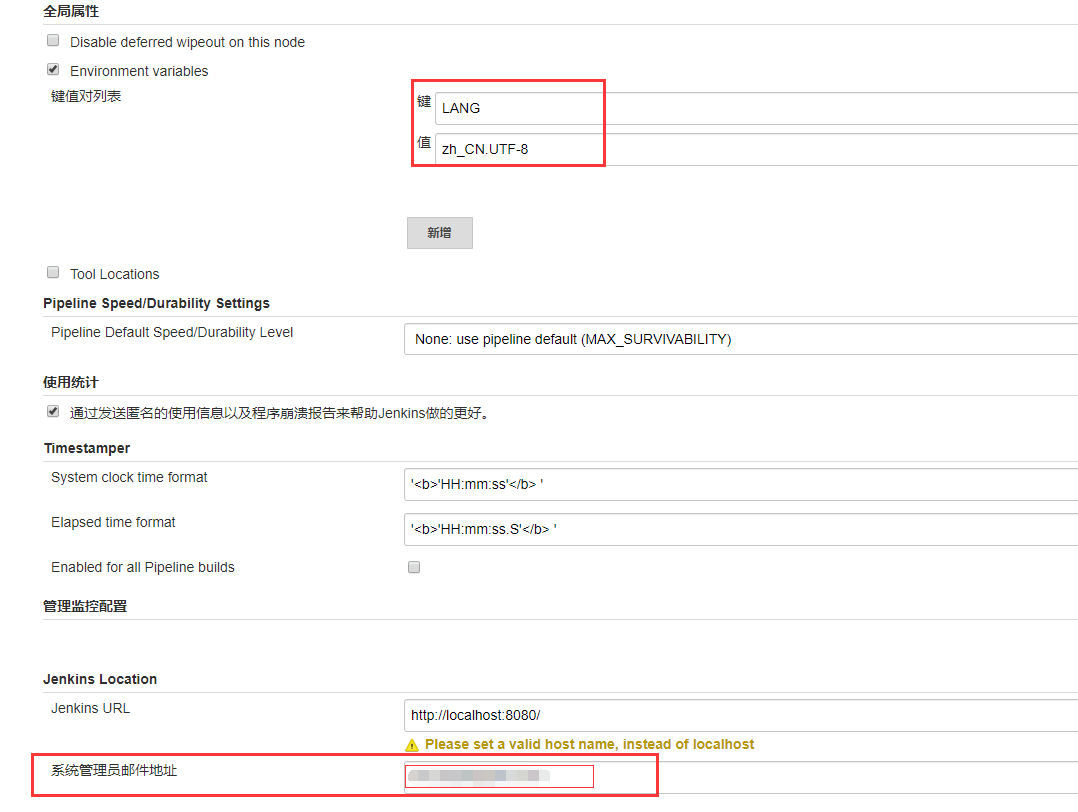
(2)全局工具配置
选择新增JDK,然后输入别名和安装路径,然后点击保存(由于我不用新建maven项目,这里就没有设置maven配置,有需要的可以自行安装配置);
PS:也可以勾选自动安装,然后保存,这样jenkins会自动为你下载并安装!
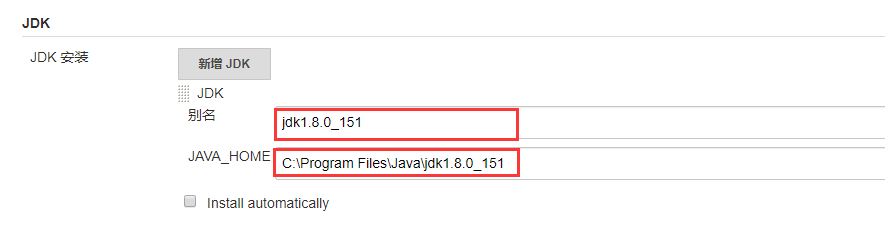
(3)管理插件
可以在这个模块选择自己会用到的插件进行安装,或者对已安装的插件进行更新操作,设置代理等配置;
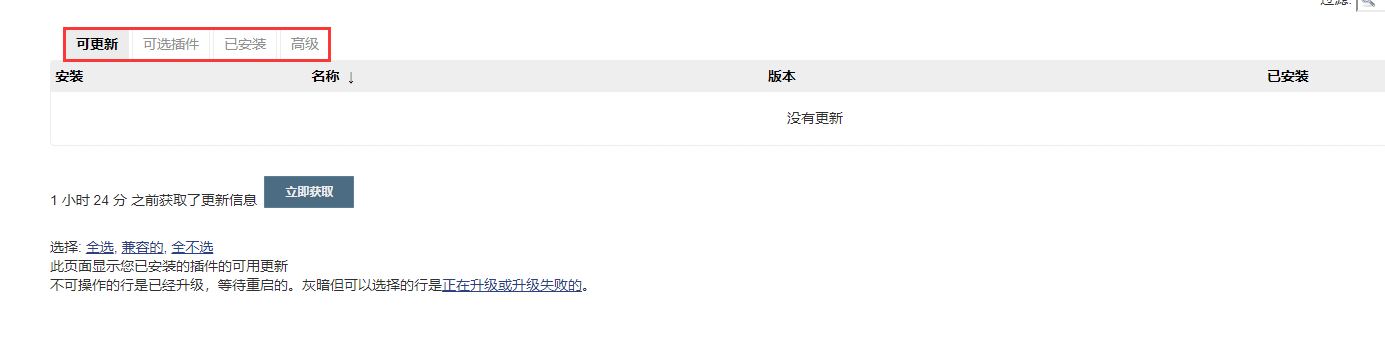
4.新建任务
回到主界面,点击新建任务,然后输入任务名称,选择任务类型,然后点击确定;
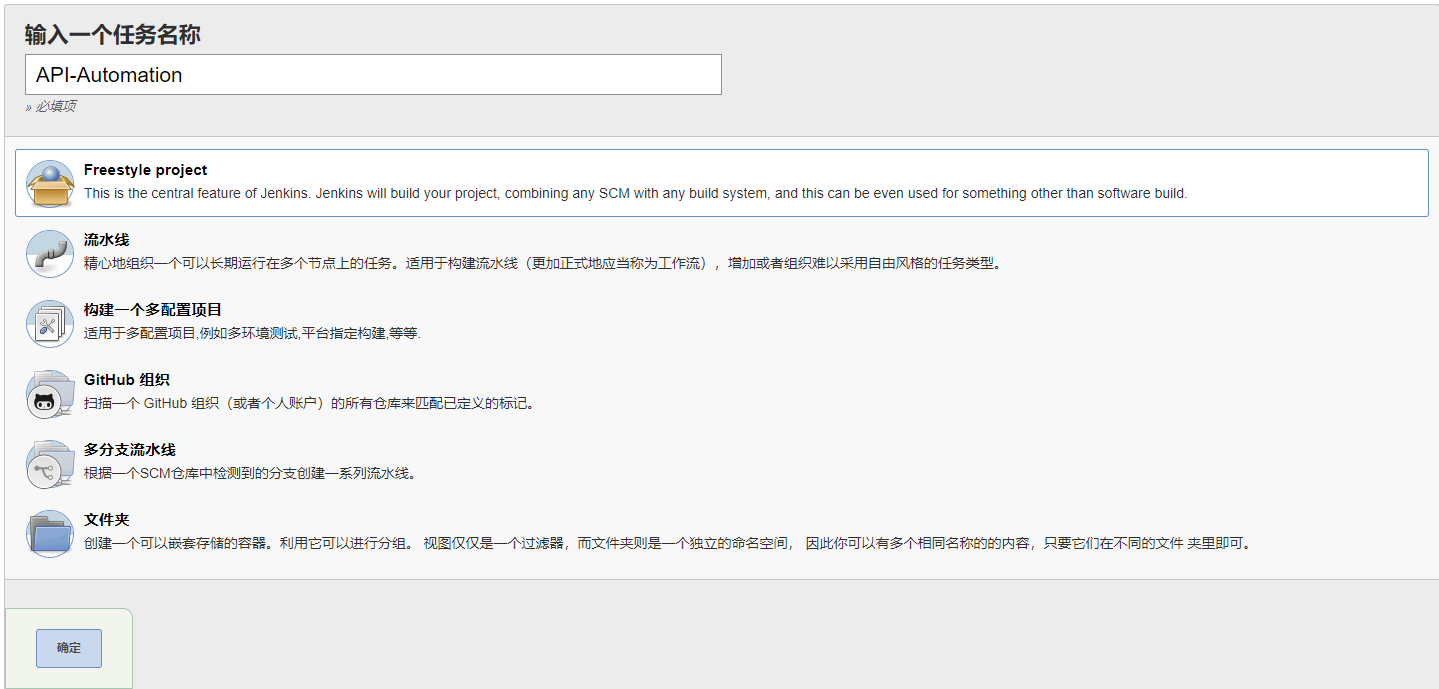
PS:由于我并没有安装maven插件,因此这里没有对应选项,有需要的可以执行安装构建!
点击确定后进入下面的页面,对项目进行各方面的描述,配置,然后点击保存,退出;

5.任务构建
可以在主页面或者项目的详情页面点击立即构建,来执行快速构建;